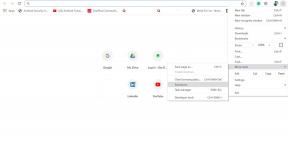Kā novērst Google diska kļūdu, veidojot kopiju
Cita Noderīga Rokasgrāmata / / August 05, 2021
Faila kopēšana Google diskā var sagādāt nepatikšanas tieši pārlūkprogrammas problēmu dēļ. Parasti tas notiek kešatmiņas korupcijas vai pārlūka konfliktu dēļ. Arī pārlūkprogrammas papildinājumi un paplašinājumi var radīt kļūdu Google diskā kopijas izveidē. Parasti, kad mēs sākam kopēt failu Google diskā, parādās uznirstošais punkts, kas norāda uz procedūras gaitu.
Bet process patiesībā nav sasniegts. Tomēr atkal parādās uznirstošais logs, kurā parādīts brīdinājums “Kļūda, veidojot failu”. Bet, par ko nav jāuztraucas, kad esam šeit, lai palīdzētu jums novērst visus tehniskos traucējumus. Viss, kas jums nepieciešams, lai nodrošinātu, ka augšupielādes ierobežojums 750 GB dienā joprojām ir saglabāts. Pirms izvēlaties problēmu novēršanas metodes, pārbaudiet, vai neesat pārsniedzis ierobežojumu. Šeit ir dažas metodes, kas var jums palīdzēt.

Pārlūkprogrammā izmantojiet inkognito vai InPrivate veidlapu
Jaunākās pārlūkprogrammas piedāvā iebūvētās iespējas InPrivate / Incognito režīmā. Šis režīms ļauj lietotājiem piekļūt pārlūkprogrammām, neizmantojot pašreizējo konfigurāciju / datus vai sīkfailus. Ja jūs patiešām vēlaties novērst pārlūkprogrammā pastāvošās problēmas, nekas nevar būt jums izdevīgāks par inkognito režīma izmantošanu pārlūkprogrammā, lai piekļūtu Google diskam. Šeit ir norādītas darbības, kuras varat sekot tam pašam.
- Iet uz Privātā vai inkognito režīmā jūsu pārlūkprogrammā.
- Pēc tam piekļūstiet Google disks šeit un pārbaudiet, vai joprojām saglabājas jūsu datu kopēšanas kļūda.
Ja kļūda joprojām parādās, varat izmēģināt nākamo metodi
Dzēst pārlūka datus
Lai uzlabotu jūsu pieredzi, pārlūkprogramma izmanto kešatmiņu, lai uzlabotu funkcijas. Bet, ja kešatmiņā un sīkfailos ir korupcija, jebkura faila kopiju izveidošanas procesā varat uzaicināt daudzas problēmas. Šādā gadījumā jums ir jāizdzēš pārlūkošanas dati, lai atrisinātu problēmu. Google Chrome pārlūka instrukcijas ir šādas.
- Atvērt Google Chrome un pieskarieties Darbību izvēlne parādās 3 vertikālu joslu veidā augšējā labajā stūrī.
- Tagad virziet kursoru virs opcijas “VairākRīki”Un tur atradīsit apakšvirsrakstu ar tekstu“Dzēst pārlūkošanas datus“.
- Iet uz Papildu opciju un izvēlieties “Visu laiku”Kā laika diapazonu un noklikšķiniet uz visām kategorijām, lai notīrītu vai atlasītu tikai tās kategorijas, kuras jums nav noderīgas.
- Pēc tam pieskarieties Izdzēst datus opcija.
- Tagad jūs varat atkārtoti atvērt pārlūkprogrammu, vienreiz aizverot to.
Pēc tam jūs varat redzēt, vai problēma joprojām parādās vai ne.
Noņemiet pārlūkprogrammas papildinājumus
Lielākā daļa lietotāju izmanto papildinājumus, lai uzlabotu pārlūkprogrammas veiktspēju. Bet šo paplašinājumu iejaukšanās parasti rada daudz problēmu, tostarp pašreizējo kļūdu Google diskā. Šādā situācijā paplašinājumu noņemšana var būt labākā izvēle. Lai to izdarītu, varat ritināt uz leju, lai redzētu procedūrai nepieciešamās darbības.
- Atveriet pārlūku Google Chrome un pieskarieties Darbība izvēlne.
- Pēc tam pieskarieties Vairāk rīku opcija, kur jums jādodas uz Pagarinājumi cilni no apakšizvēlnes.
- No paplašinājumu saraksta jums tas ir nepieciešams atspējot katrs pagarinājums pārvietojot attiecīgo pagarinājuma slēdzi uz atspējot.
- Kad visi paplašinājumi tiks atspējoti, šeit varat restartēt pārlūkprogrammu un piekļūt Google diskam.
Ja nekas nenāk jūsu labā, varat mēģināt izmantot citu pārlūkprogrammu nekā Google Chrome. Izmantojot šo, jūs varat piekļūt Google diskam jaunā pārlūkprogrammā bez jebkādas korupcijas. Problēmas novēršanai varat izmantot arī Google Backup utilītu. Vēl viena alternatīva ir izmantot Sync vai File Stream funkciju, lai atrisinātu problēmu.
Jums arī jānodrošina, lai datoram būtu spēcīgs un uzticams tīkla savienojums, jo vāja tīkla signāla stiprums ir lielākais problēmu cēlonis. Izmantojot šo visu, varat mēģināt nomainīt maršrutētāju, lai iegūtu labāku tīklu, lai vairs neredzētu kļūdas. Ja jums ir kādi jautājumi vai atsauksmes, lūdzu, pierakstiet komentāru zemāk esošajā komentāru lodziņā.